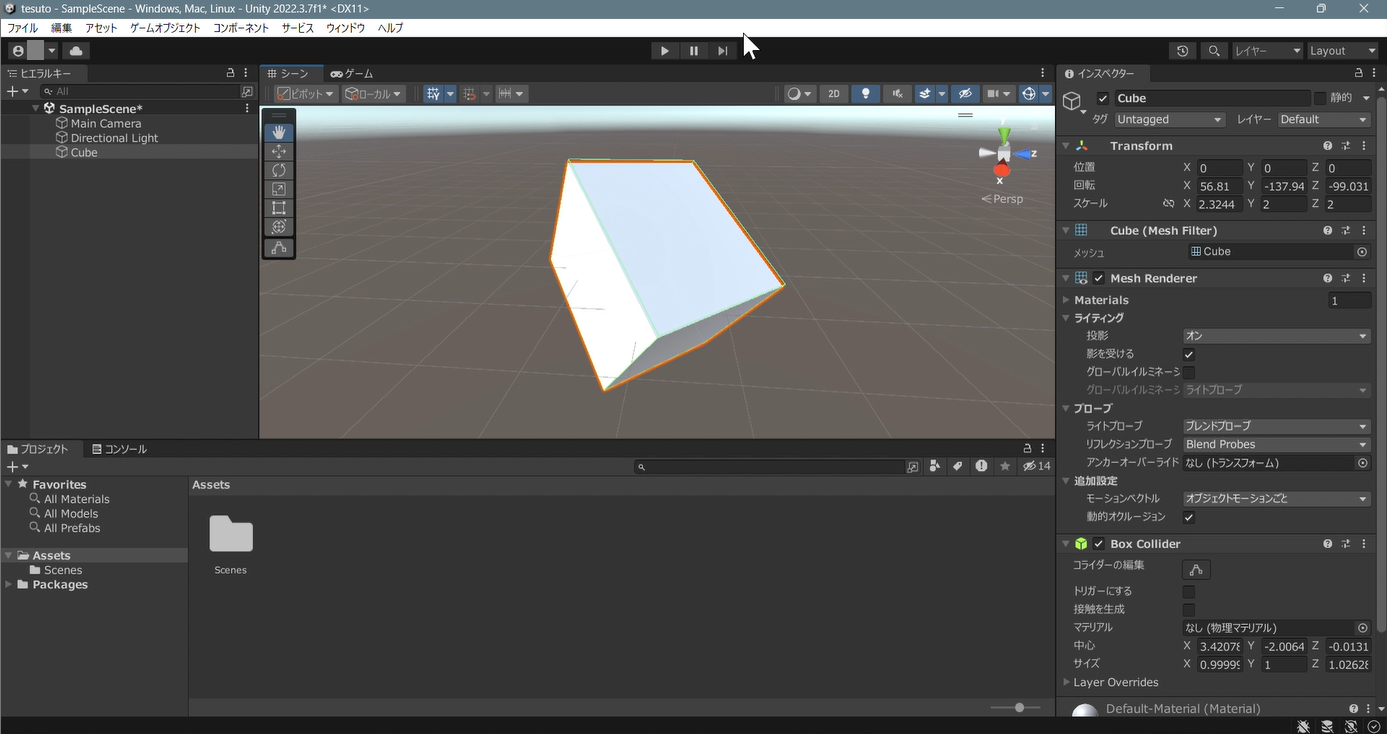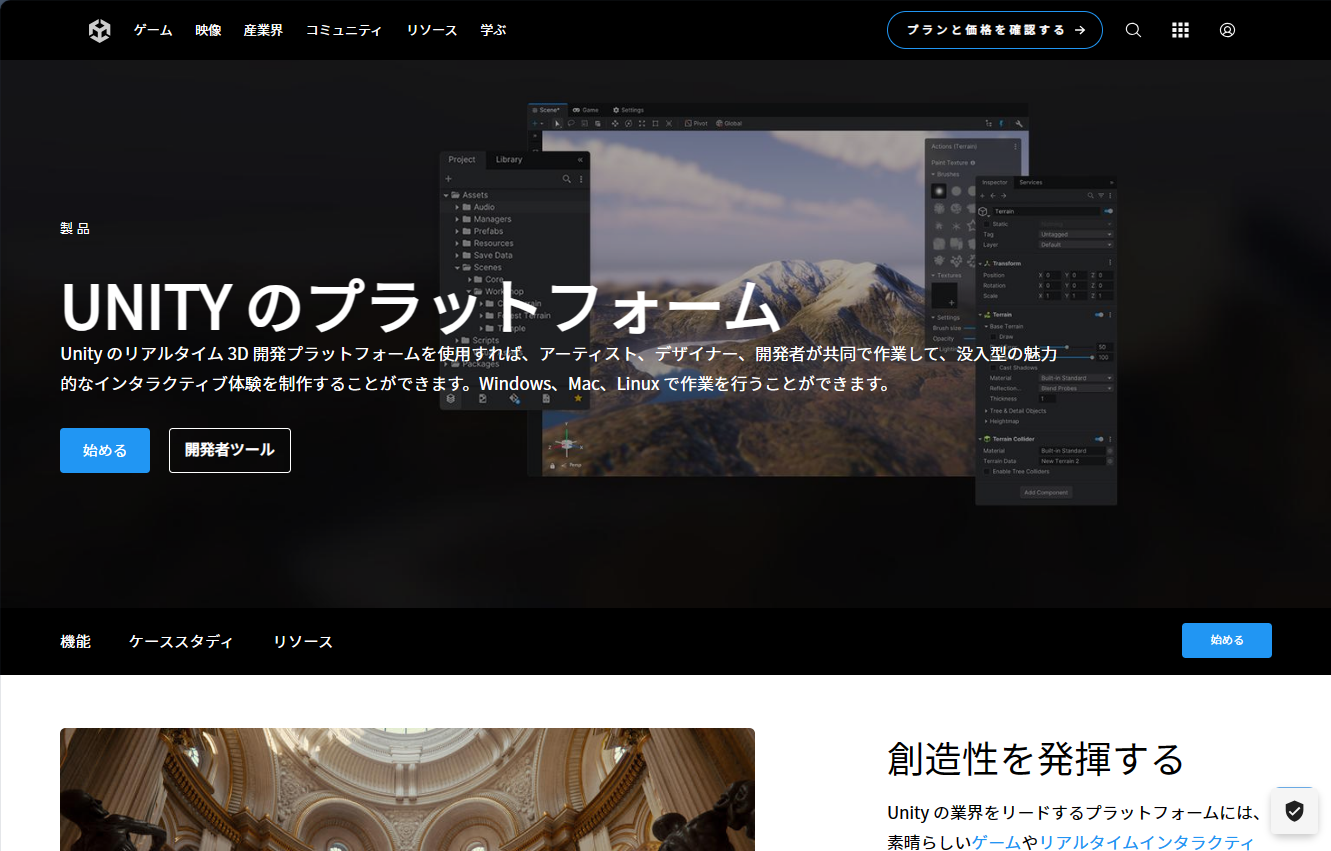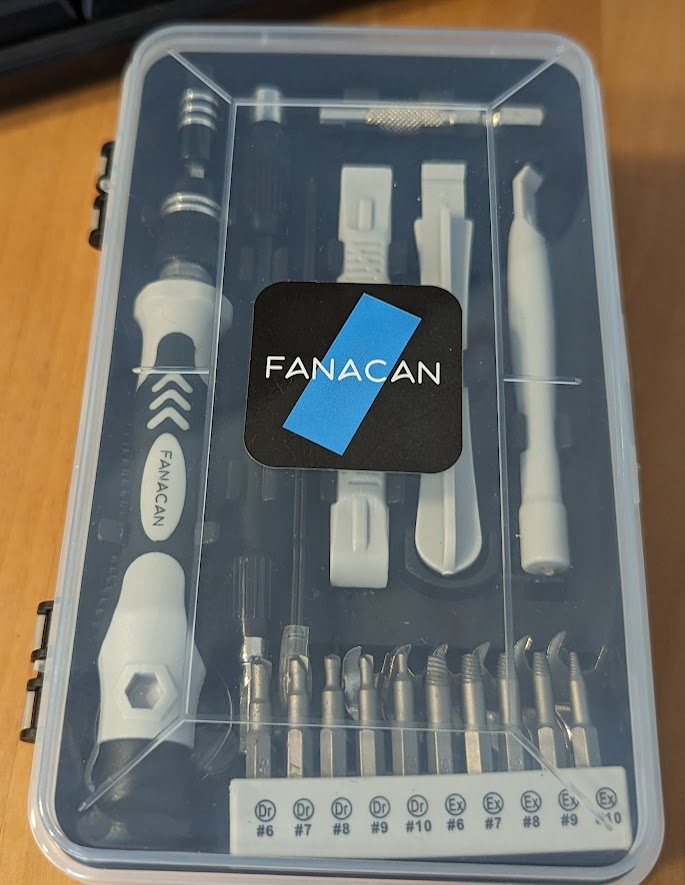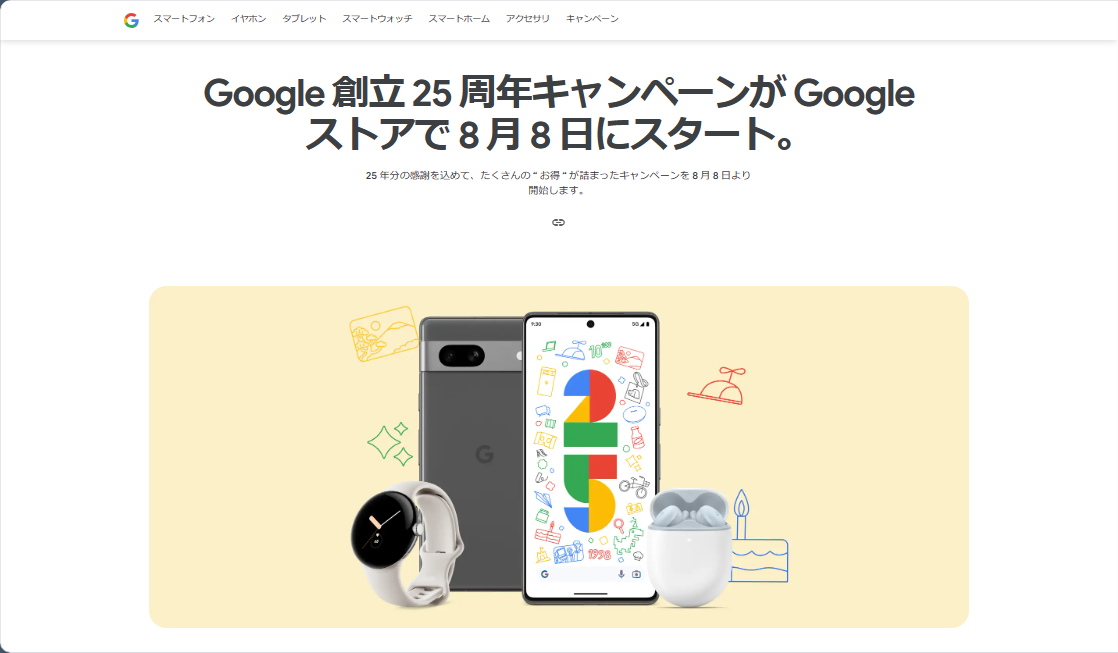ゲームを改造して学ぼう!

Unity作られたゲームを改造して学ぶ?? 今回は、 Unityで作られたゲームを改造しながら学んでいく 方法を紹介します! 皆さんは、 「 Unityで作られたゲームはそんなに簡単に改造できるの? 」 という疑問がわくと思います。 結論 : Unityハブに、「 使い方を学ぶ」という項目があるので、そこから Unityで作られたゲームを改造しながら学ぶことが出来ます! ということで、 さっそくUnityで作られたゲームを改造しながら学んでいきましょう! Unityで作られたゲームを使うために... 今回は、Unityハブの「 使い方を学ぶ 」という項目からゲームを選択し ゲームを改造しながら学んでいこうと思います! まずはゲームのインストール! 以下の手順でUnityのゲームをダウンロードしていきます。 Unity Hubの「使い方を学ぶ」というページを開きます。 学びたいゲームを選択します。(今回は、2DプラットフォームのMicrogameを使用します。) 上の写真のように警告マークが出ている場合は、必要なエディターバージョンがないので先にインストールしてください。インストール方法: 2023年版 Unityを始めよう! ※今後、インストール方法のみを載せた記事を出す予定です。しばらくは、この記事の下の方に書いてある方法を見て必要なエディターバージョンをインストールしてください。 「プロジェクトをダウンロード」をクリックします。 「開く」をクリックります。 完了です! これでダウンロードは完了しました! いつもと同じようにUnityを開けば、 作られたゲームを改造しながら学ぶことが出来ます! 最後に このような 学習用の作られたゲームは、Unity Hubから探すことが出来ます 。 様々な種類がある ので、ぜひ色々なものを試してみてくださいね! 最後までお読みいただきありがとうございました。